Kích hoạt xác minh bảo mật gmail 2 lớp là một cách để cải thiện tính bảo mật của cả tài khoản Gmail và Google của bạn. Nếu tài khoản của bạn đã bật xác minh hai bước, thì không ai cố gắng đăng nhập sẽ có thể đăng nhập mà không có mã xác minh của Google, ngay cả khi bạn đã vô tình tiết lộ mật khẩu tài khoản Gmail của mình. Cùng xem bài viết dưới để nắm chi tiết cùng Công Ty Quảng Cáo Marketing Online Limoseo nhé.
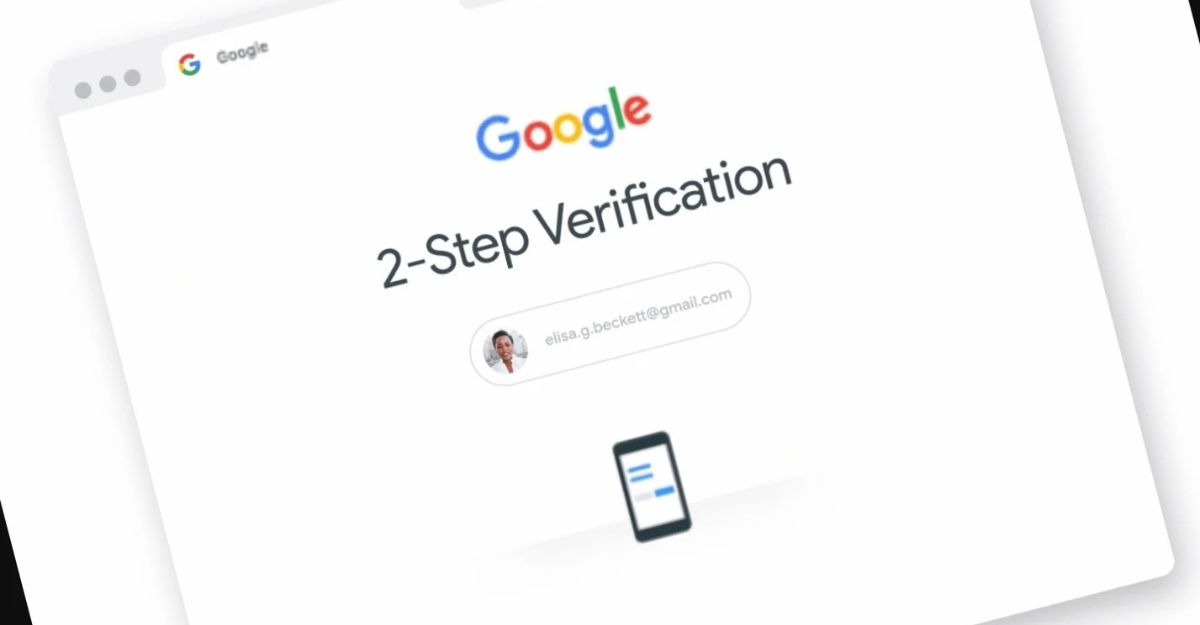
MỤC LỤC
1. Tại sao bạn nên sử dụng bảo mật gmail 2 lớp
Bằng cách bật xác minh hai bước, bạn thêm một mức độ bảo vệ bổ sung cho tài khoản của mình nếu mật khẩu của bạn bị đánh cắp. Khi bạn đã thiết lập tính năng này, hãy đăng nhập vào tài khoản của mình theo hai bước. Tại sao bạn nên sử dụng bảo mật gmail 2 lớp:
- Bạn biết thông tin của mình, chẳng hạn như mật khẩu của bạn.
- Thiết bị bạn đang sử dụng, chẳng hạn như điện thoại.
- Tránh hack tài khoản Gmail của bạn.
- Giúp bảo mật tài khoản tăng tính bảo mật.
Gợi ý:
Bài viết bài viết cách bảo mật 2 lớp gmail thực hiện với ngôn ngữ Tiếng Việt. Bạn có thể dễ dàng thay đổi ngôn ngữ để theo dõi bài viết như sau: Chọn vào Cài đặt (1) > Chọn vào Xem tất cả tùy chọn cài đặt (2) > Chung (3) > Ở mục Ngôn ngữ hiển thị của Gmai, nhấp chọn Tiếng Việt (4).

2. Hướng dẫn thiết lập xác minh hai bước trong Gmail
Bằng cách bật bảo mật hai lớp của Gmail, bạn có thể bảo vệ tài khoản của mình khỏi bị tấn công hoặc ai đó đang cố gắng chiếm đoạt tài khoản Gmail của bạn. Dưới đây là cách bảo mật 2 lớp gmail.
- Bước 1: Đăng nhập vào tài khoản Gmail của bạn rồi vào phần Bảo mật tại https://myaccount.google.com/security.
- Bạn sẽ thấy rằng xác minh hai bước đã bị tắt. Nhấp vào nó để Bật xác minh hai bước.
- Bước 2. Nhấp vào Bắt đầu trong cửa sổ mới để chuyển sang bước tiếp theo.
- Bước 3: Google sẽ yêu cầu bạn đăng nhập lại để xác nhận rằng bạn sở hữu tài khoản. Chỉ cần nhập mật khẩu của bạn và đăng nhập lại.
- Bước 4: Lúc này, hãy nhập số điện thoại mà bạn đã dùng để lấy mã xác minh đăng nhập. Bạn có hai lựa chọn để nhận bằng tin nhắn văn bản hoặc cuộc gọi điện thoại.
- Ngoài ra, bạn có hai tùy chọn khác: sử dụng khóa bảo mật hoặc Google Prompt. Nhưng ở đây mình khuyên dùng số điện thoại cho tiện.
- Bạn có thể cấu hình nó và sau đó nhấn Tiếp theo.
- Bước 5: Google sẽ gửi mã xác minh đến số điện thoại đã cung cấp ở trên. Nhập mã này vào ô xác nhận như hình bên dưới.
- Bước 6: Nếu mã xác minh đã nhập là chính xác, hãy chuyển sang bước tiếp theo. Lúc này, Google sẽ hỏi lại bạn có muốn kích hoạt xác minh hai bước trong Gmail hay không. Nếu đồng ý nhấn Activate để kích hoạt.
- Cuối cùng, bạn sẽ thấy màn hình thông báo thành công, có nghĩa là bạn đã bật xác minh hai bước trong Gmail.
ĐƯỢC RỒI! Vậy là xong, bạn đã kích hoạt tính năng bảo vệ hai lớp cho tài khoản Google của mình. Ngoài ra, để nâng cao tính bảo mật cho tài khoản Google, bạn nên thay đổi mật khẩu thường xuyên, khoảng 2-3 tháng một lần theo khuyến nghị của Google. Chờ đợi! Đừng vội đóng trang này. Đọc hướng dẫn bên dưới để tận dụng tốt hơn khả năng từ việc bật xác minh 2 lớp gmail.

3. Cài đặt liên quan đến bật xác minh 2 lớp gmail
Các tùy chọn bên dưới sẽ giúp bạn đăng nhập vào tài khoản của mình nếu bạn vô tình làm mất điện thoại hoặc nếu bạn không nhận được thông báo xác nhận. Bạn vào https://myaccount.google.com/signinoptions/two-step-verification sẽ thấy các cài đặt sau. Trong đó:
- Mã dự phòng: nhấp vào Cài đặt và bạn sẽ thấy 10 mã xác minh dự phòng. Sao chép và lưu các mã này ở đâu đó để bạn có thể nhớ chúng nếu cần để đến cửa sổ xác nhận đăng nhập.
- Google prompt: nếu đăng nhập vào Tài khoản Google này bằng thiết bị Android hoặc iPhone 5S trở lên, bạn có thể sử dụng tính năng này để xác nhận đăng nhập của mình mà không cần nhập mã xác minh mỗi khi đăng nhập. Nhấp vào Thêm điện thoại và làm theo hướng dẫn trên màn hình.
- Ứng dụng Authenticator: bạn có thể cài đặt Google Authenticator để tạo mã xác minh đăng nhập mà không cần đợi mã xác minh. Để sử dụng tính năng này, hãy nhấp vào Cài đặt và làm theo hướng dẫn trên màn hình để cài đặt ứng dụng Authenticator trên điện thoại của bạn.
- Điện thoại dự phòng: như trước đây, hãy thêm số điện thoại để bật bảo vệ hai lớp. Tại đây bạn có thể thêm số điện thoại dự phòng khác bằng cách nhấn vào Thêm số điện thoại. Nếu sau đó bạn bị mất số điện thoại trước đó hoặc không nhận được mã xác minh, bạn có thể sử dụng số này.
- Khóa bảo mật: khóa bảo mật là một thiết bị vật lý nhỏ dùng để đăng nhập. Thiết bị được kết nối với cổng USB của máy tính để bạn có thể đăng nhập vào tài khoản Google của mình. Phần này cũng khá khó nên bạn không cần dùng đến.
Như vậy trong bài viết này mình đã hướng dẫn các bạn cách bật bảo mật gmail 2 lớp để nâng cao tính bảo mật cho tài khoản của mình. Công Ty Quảng Cáo Marketing Online Limoseo nghĩ bạn nên thực hiện bảo mật hai lớp cho tài khoản Gmail quan trọng này để tránh bị tội phạm tấn công.

